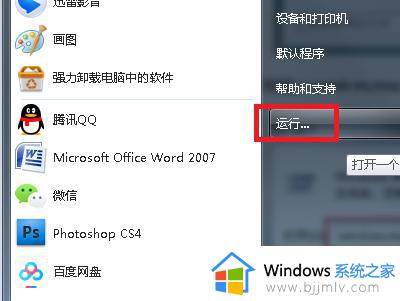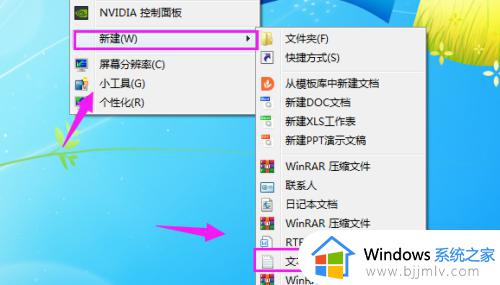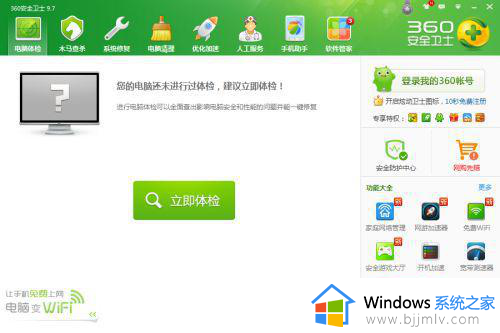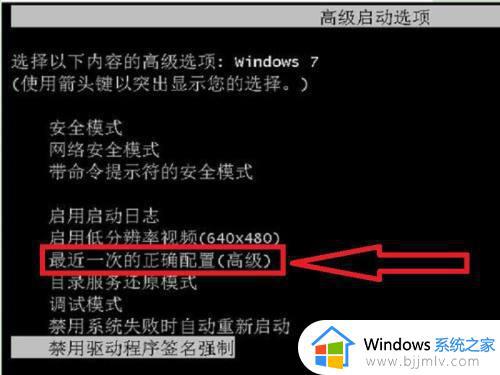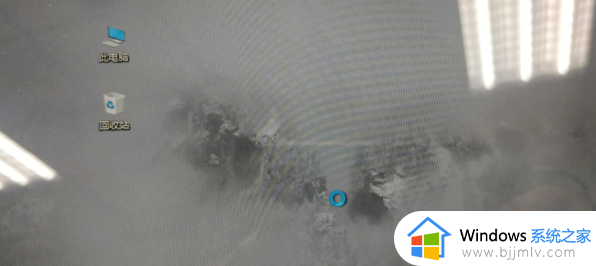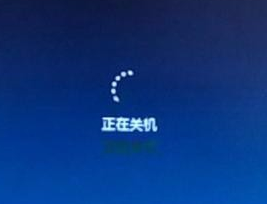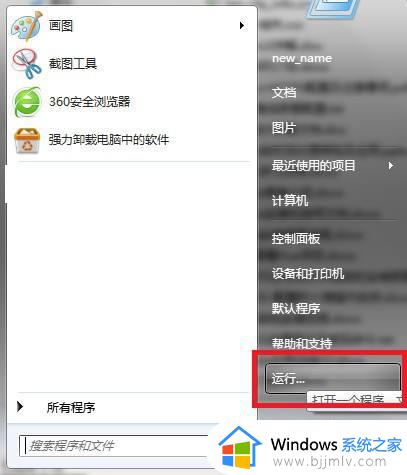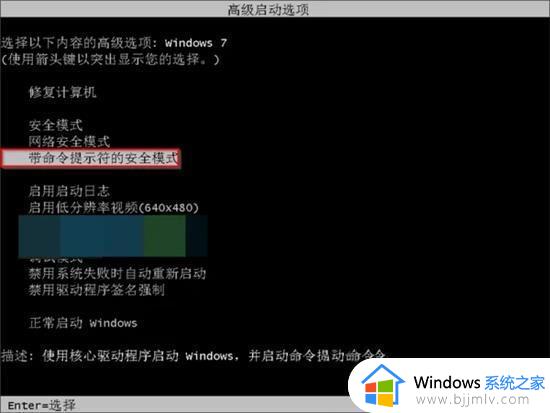win7电脑桌面右键一直转圈圈怎么办 win7电脑右击桌面一直转圈圈处理方法
我们在日常使用win7电脑的时候,大多情况下都会在系统桌面上进行鼠标右键的刷新操作,能够及时的更新win7电脑信息,当然有些用户却会遇到系统桌面右键时出现一直转圈圈的情况,对此win7电脑桌面右键一直转圈圈怎么办呢?以下就是关于win7电脑右击桌面一直转圈圈处理方法。
具体方法:
1.同时按下【win+r】的快捷键打开运行框,在运行框中输入【regedit】,点击确定以此进入到注册表编辑器。
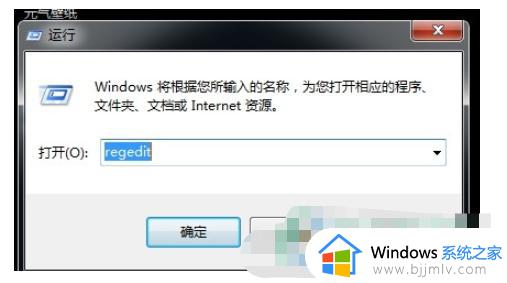
2.在该界面左侧点击打开【HKEY_CLASSES_ROOT】文件。
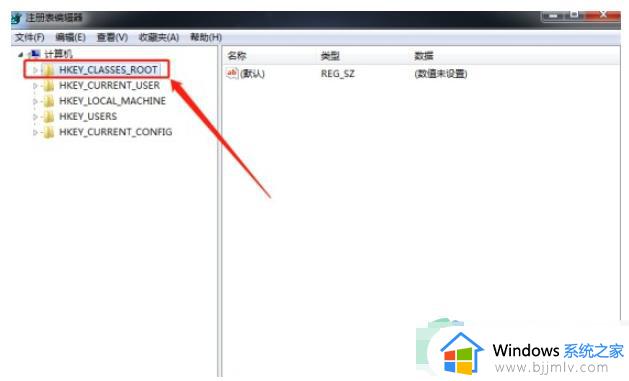
3.鼠标再依次打开【Directory】、【Background】、【Shellex】、【ContextMenuHandlers】这些文件。
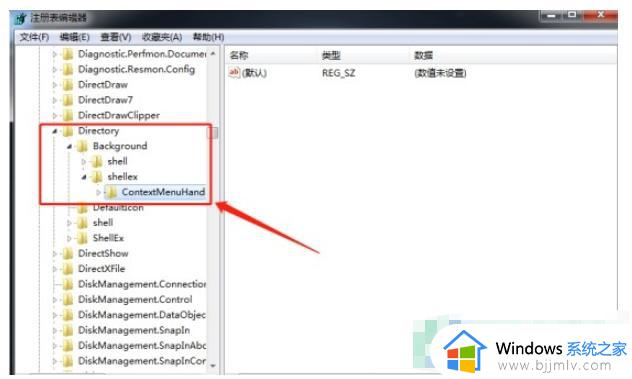
4.接着将【ContextMenuHandlers】文件下的除了【New】文件,其他文件全部鼠标右键点击删除,最后操作完成之后,退出注册表编辑器,即可解决问题了。
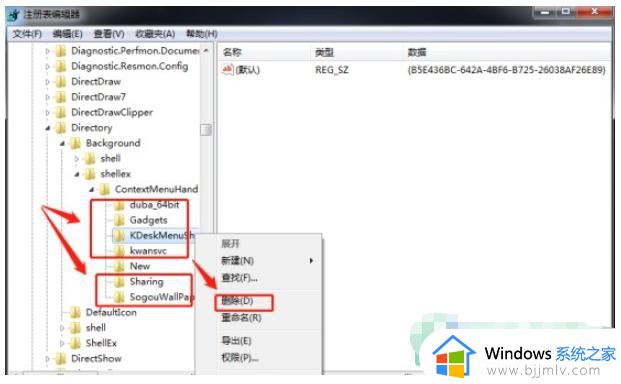
上述就是小编告诉大家的win7电脑右击桌面一直转圈圈处理方法了,碰到同样情况的朋友们赶紧参照小编的方法来处理吧,希望能够对大家有所帮助。